

发布时间:2022-01-18 15: 46: 12
品牌型号:组装台式机intel(R)Core(TM)i7
系统:win10 家庭中文版
软件版本:会声会影2021
动画在视频制作中被广泛运用,动画制作的核心是关键帧设置。在许多动画软件中,如会声会影、Flash、PS、C4D、3DSmax、MAYA等软件,都可以用关键帧制作各种动画效果。本期我们将使用会声会影视频剪辑软件,通过设置关键帧,来实现关键帧动画制作技巧。
一、关键帧动画的定义
动画就是表现物体变化状态,意思是物体从起点到终点,一但确定起点的初始状态,终点的结束状态,而其余中间状态的变化和衔接全部由电脑自动完成,这里的起点和终点叫关键状态,在画面编辑中所处的位置叫关键帧,所形成的动画叫关键帧动画,如图1。
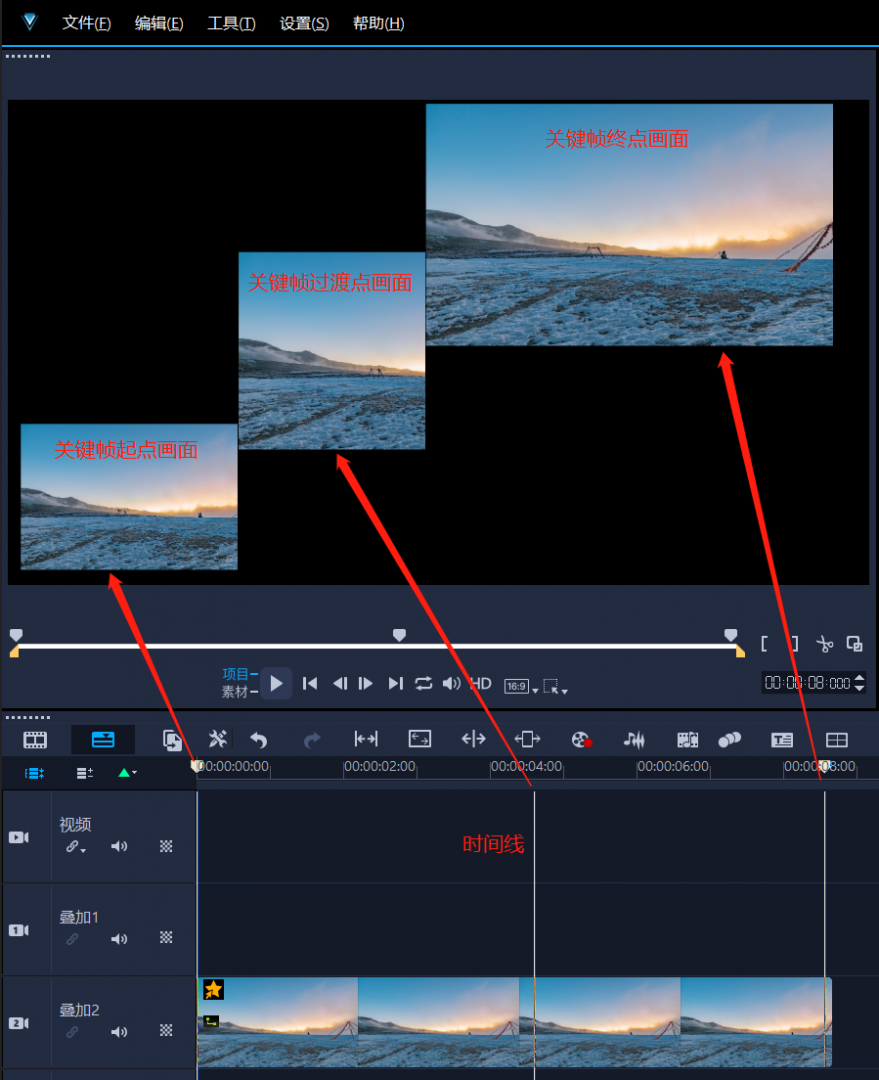
图1:关键帧动画示意图
下图是会声会影这款视频剪辑软件的初始界面,话不多说开始进入关键帧动画制作技巧实操吧。
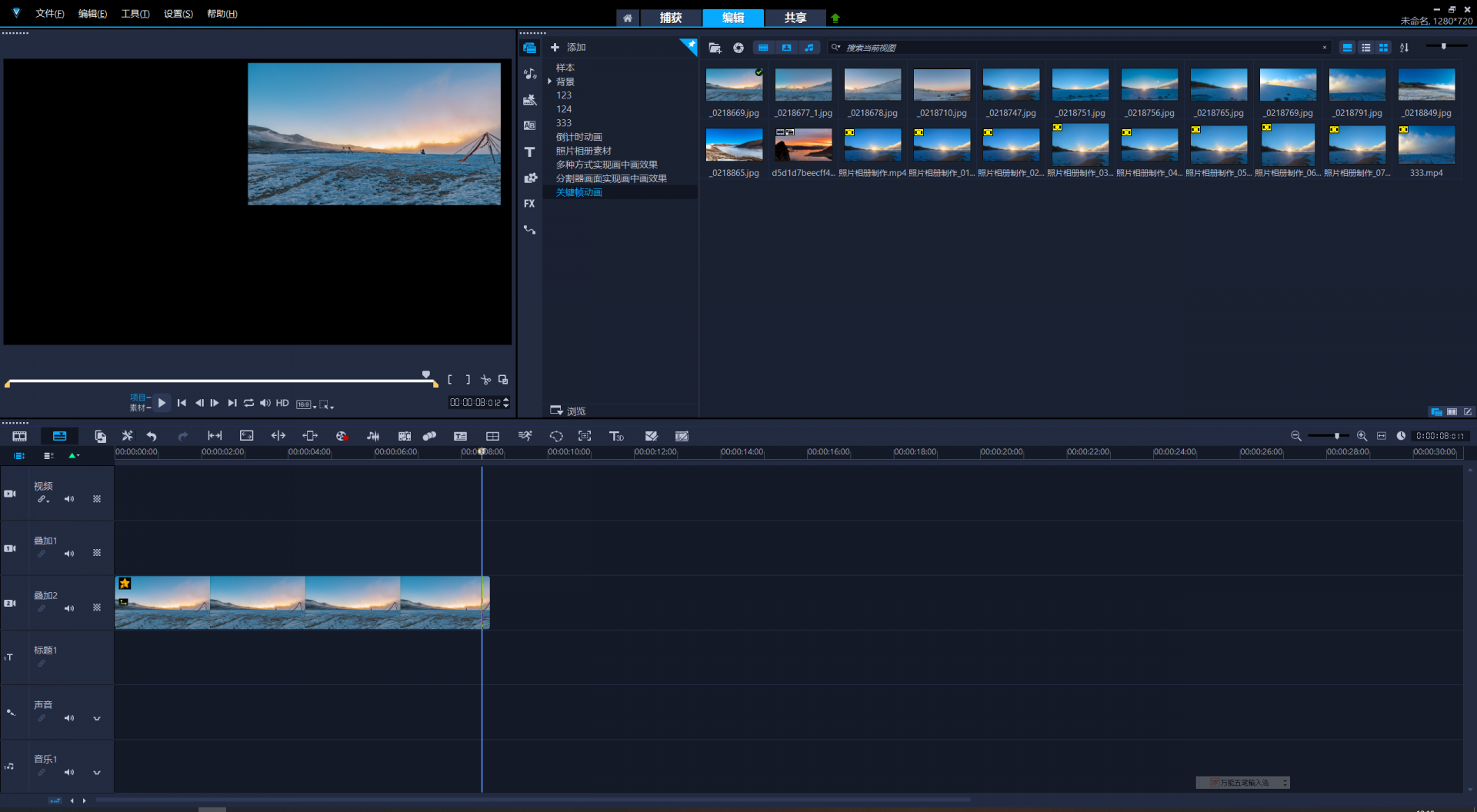
图2:初始界面
二、用自定义动作关键帧制作动画步骤
1、导入素材
1.1点击媒体图标、添加图标,建立关键帧动画文件夹,导入素材。
2、打开自定义动作
2.1将素材拖放到时间线,在时间线素材上点鼠标右键,选择打开选项面板。
2.2选择编辑菜单,选高级动作,打开自定义动作窗口,如图3。
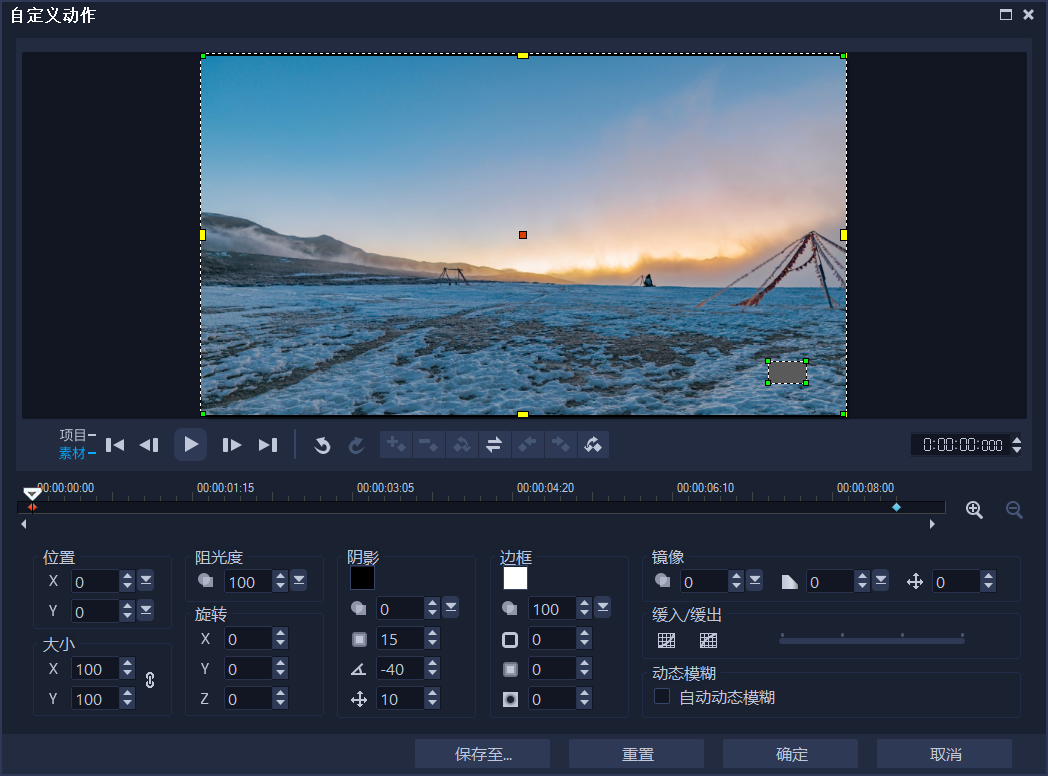
图3:自定义动作窗口
3、设置动画
3.1用鼠标将时间线滑块拖到0秒初始位置处,设置位置X=-50,Y=-50;设置大小X=50,Y=50。
3.2 用鼠标将时间线滑块拖到8秒结束位置处,设置位置X=0,Y=0;设置大小X=100,Y=100。
3.3拖动时间线滑块查看效果,一个从左到右,由缩小变大的关键帧动画就制作完成了。
3.4其它参数,如同步骤3,也可以根据需要设置阴光度、旋转、阴影、边框等关键帧动画。
4、几个功能按键操作说明
4.1 在时间线上方还有一排功能按键,可以对关键帧进行增减,具体操作方法是将时间线滑块拖动到某位置,点功能按键,就可以实现相应操作
4.2 在时间线关键帧上点鼠标右键,可对关键帧进行复制、粘贴和删除操作,加快操作速度,使操作更加方便快捷,如图4。
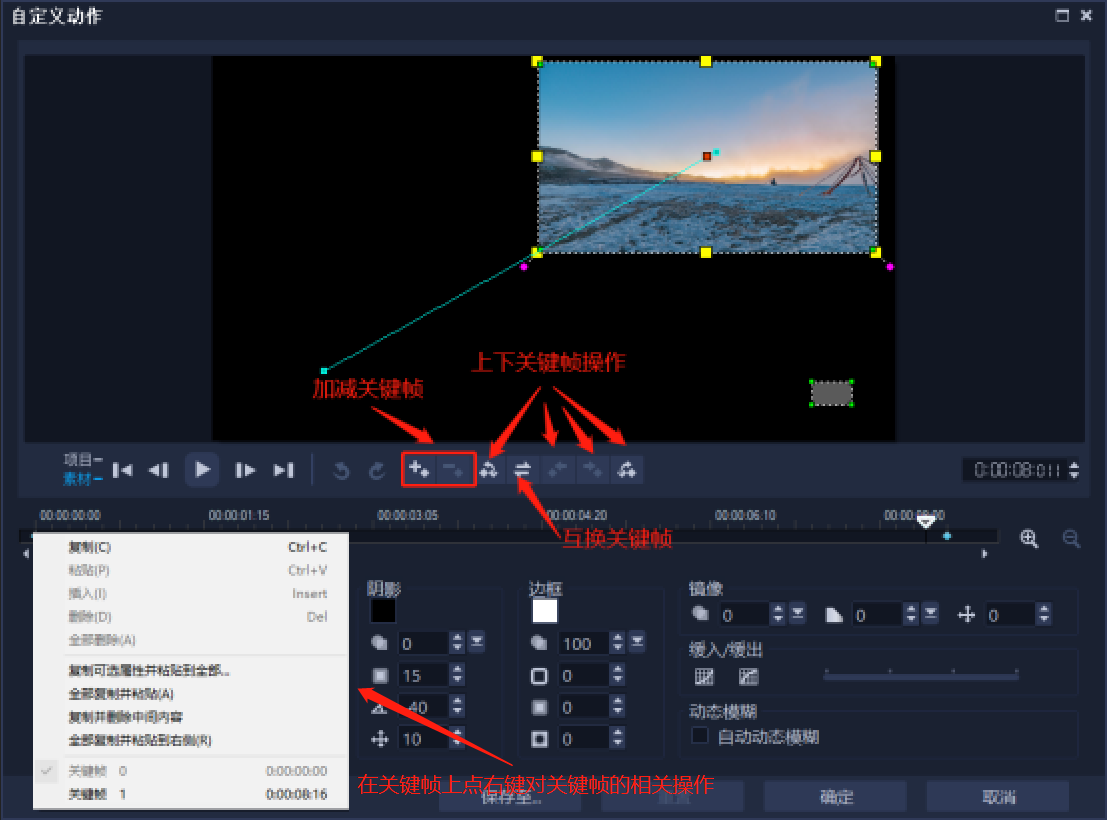
图4:自定义动作窗口的功能按键
四、小结
在会声会影视频剪辑软件中,有多种功能可以通过关键帧来制作各种动画,如字幕编辑器、遮罩创建器、摇动和绽放、3D标题编辑器、分屏模板创建器、绘图创建器等等,均可以通过设置关键帧来制作动画,增加动感丰富画面,这就是关键帧动画制作技巧。
作者:人可摄影
展开阅读全文
︾
标记特征元素、计算运动路径,会声会影的动态追踪功能可以帮助我们轻松打造追踪特效。掌握动态追踪技巧,我们能将素材自由地替换为马赛克、视频、文字等多种类型的内容。有关会声会影动态追踪是什么,会声会影动态追踪怎么做的问题,本文将进行详细介绍。
查看详情流畅的动作慢放,精准的细节捕捉,可以营造出独特的视频氛围。这种剪辑方式,能够有效打破视频节奏,提升作品的观看体验。为抖音视频添加语音配音,可以显著增强视频的叙事效果,让作品更具感染力。有关抖音制作视频怎么放慢动作,抖音制作视频怎么加语音配音的问题,本文将进行详细介绍。
查看详情会声会影是一款收费的剪辑软件,软件提供了试用版,试用到期后要付费购买才能继续使用,购买完成后,用户会得到一个序列号,输入序列号就可以激活了,那会声会影注册码在哪输入?会声会影注册码是序列号吗?下面就详细说说。
查看详情